Opmerking: We willen u graag zo snel mogelijk de meest recente Help-inhoud in uw eigen taal bieden. Deze pagina is automatisch vertaald en kan grammaticale fouten of onnauwkeurigheden bevatten. Wij hopen dat deze inhoud nuttig voor u is. Kunt u ons onder aan deze pagina laten weten of de informatie nuttig voor u was? Hier is het Engelstalige artikel ter referentie.
Het uiterlijk bieden basispagina's voor alle pagina's op uw site. Als u de stijlen of de inhoud van de basispagina, kunt u snel het uiterlijk van een hele site wijzigen.
In dit artikel leest u hoe u maakt en een kopie van de bestaande primaire basispagina wijzigen en vervolgens de nieuwe of gewijzigde basispagina toepassen op alle pagina's op uw site die zijn gekoppeld aan de primaire basispagina.
Zie Inleiding tot SharePoint-basispagina's voor meer informatie over basispagina's.
Opmerking: Als u wilt volgen de procedures in dit onderwerp, moet u de juiste machtigingen hebben. U moet lid zijn van de groep Site-eigenaren, de groep ontwerper of beheerder van een siteverzameling naar een SharePoint-site openen met SharePoint Designer 2010 en aanpassen van de basispagina's zijn standaard. Als u lid van een van deze groepen bent, maar de opties die worden genoemd in dit onderwerp niet zien, kan uw implementatie van SharePoint worden aangepast als u wilt beperken wie kan SharePoint Designer gebruiken. Neem contact op met de beheerder van de site om vast te stellen.
In dit artikel
Overzicht: pagina-indeling definiëren met behulp van basispagina's
Met behulp van basispagina's definieert u de algemene indeling en interface voor SharePoint-pagina's.
De primaire basispagina wordt weergegeven de permanente elementen die u ziet wanneer u pagina's op een site, zoals een bedrijfslogo, titel, navigatiemenu, zoekvak en de kleuren of afbeeldingen die zijn gekoppeld aan de onderneming of organisatie navigeren .
Andere typische permanente elementen kunnen u een koppeling aanmelden, het menu Siteacties en de opdrachten op het lint op dezelfde plaats op elke subsite.
Al worden deze elementen opgeslagen in de primaire basispagina.
Afzonderlijke pagina's op een SharePoint-site – de startpagina, een wikipagina, een lijstweergave – worden verwerkt als inhoudspagina's op de site. Als deze pagina's worden weergegeven in een browser, worden ze gecombineerd met de basispagina tot één continue web pagina.
De basispagina worden de permanente elementen en indeling weergegeven terwijl de inhoudspagina's de unieke, Paginaspecifieke inhoud.
De primaire basispagina weergeven
-
Open de site in SharePoint Designer en klik vervolgens op Basispagina's in het navigatiedeelvenster.
-
Klik op v4.master om te zien overzichtsinformatie in de galerie met basispagina's.
-
Klik op Bestand bewerken op het lint om de basispagina te openen.
De basispagina wordt in SharePoint Designer 2010 in de editor op een volledig scherm geopend.
Hier kunt u de pagina bewerken in de ontwerpweergave, de gesplitste weergave of de codeweergave. Dankzij ontwerptijdondersteuning ziet u direct wat het effect van uw aanpassingen is op de basispagina. Verder zijn er hulpmiddelen beschikbaar voor het aanpassen van labels, stijlen, scripts en inhoudsgebieden, zoals u hieronder ziet:
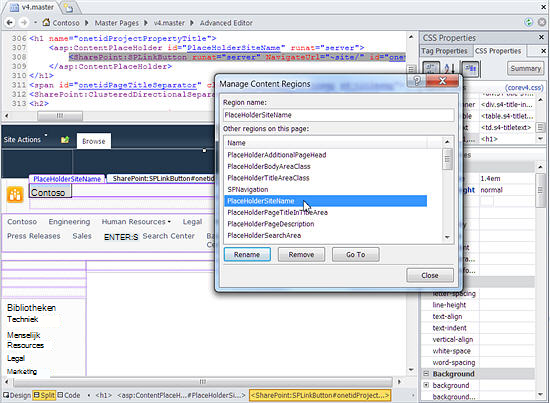
A aantal functies kunt u eenvoudiger maken en aanpassen van basispagina's in SharePoint Designer 2010 dan het al in het verleden:
-
Het navigatiemenu bevat de categorie Basispagina's waarmee u rechtstreeks naar de galerie met basispagina's op de site gaat.
-
Bij het bewerken van basispagina's kunt u met paginabewerkingsfuncties lagen invoegen en beheren of DIV-labels verplaatsen. Ook kunt u deze lagen en andere elementen snel opsporen met de optie Klikken met selectie waarmee automatisch door overlappende lagen wordt genavigeerd.
-
Een nieuwe site en pagina's met webonderdelen die u maakt, worden automatisch gekoppeld aan de primaire basispagina, zodat u dit niet telkens handmatig hoeft te doen.
Aanpassen of helemaal opnieuw beginnen?
Als u een aangepaste primaire basispagina in SharePoint 2010-sites, kunt u het volgende doen:
-
Een kopie van de primaire standaardbasispagina (v4.master), aanpassen of
-
Maak een nieuwe aangepaste basispagina maken en kunt u de primaire basispagina voor uw site.
In dit artikel ligt de nadruk op de eerste methode: een kopie van de primaire standaardbasispagina aanpassen.
Beide methoden hebben voor- en nadelen.
Als u een kopie van v4.master, aanpast u bent de bestaande SharePoint uiterlijk gebruikt met de functies, huisstijl en ontwerpelementen, en deze aan uw wensen aan te passen. Terwijl deze kan lastig zijn als u probeert te begrijpen hoe alles op de pagina v4.master werkt, is deze benadering is handig voor minimale huisstijl of aanpassing inspanningen, zoals het wijzigen van de koptekst van de SharePoint-pagina's.
Wanneer u een lege aangepaste basispagina of Ontwikkel uw eigen basispagina starter als basis voor uw pagina maakt, maakt u een ontwerp maken. Terwijl deze methode kan lastig zijn omdat u weten hoe moet u een ontwerp implementeren in SharePoint, is het ook flexibele wanneer u weet dat het ontwerp dat u probeert te maken en u uit bestaande plannen en maken van prototypen aan het werk bent. De voornamelijk lege pagina fungeert als een canvas voor u naar de eerste opbouwen ontwerp van uw en voegt u de vereiste SharePoint-onderdelen.
Standaard basispagina's in SharePoint 2010
De pagina v4.master is de primaire standaardbasispagina in SharePoint 2010. Deze biedt de SharePoint 2010 uiterlijk, de interface en de functionaliteit, waaronder het lint: een nieuwe interface met het menu's, knoppen en opdrachten die vergelijkbaar is met Microsoft Office-toepassingen. De primaire basispagina wordt gebruikt voor zowel inhoudspagina's en toepassingspagina's in SharePoint 2010.
Hier vindt u de basispagina's die worden meegeleverd bij SharePoint 2010.
|
Geef een naam / standaard bestandsnaam |
Beschrijving |
Gebruik op een SharePoint-site |
|
Primaire basispagina v4.master |
Wordt gebruikt voor inhoud en beheer van de pagina's. De interface en de indeling biedt voor SharePoint 2010. |
Team Site-startpagina, lijsten en bibliotheken pagina's en sitepagina-instellingen. |
|
Minimale basispagina Minimal.master |
Bevat de minimale SharePoint-inhoud, die wordt gebruikt voor volledig scherm functionaliteit of ingesloten toepassingen. |
De start en zoek resultaten pagina's op een Search-centrum, pagina's die als host van Word of Excel web-toepassingen. |
|
Publicatiebasispagina nightandday.master |
Wordt gebruikt voor pagina's op een site ingeschakelde publicatiefunctie van SharePoint Server. |
De startpagina van Lotus over ons of kies vrijgeven pagina op een publicerende intranet-, extranet of internetgerichte site. |
|
standaardbasispagina 2007 default.master |
Wordt gebruikt voor het ondersteunen van oudere SharePoint-sites, die visueel nog niet zijn bijgewerkt naar SharePoint 2010. |
Startpagina, sitepagina's en lijst met pagina's op een site van SharePoint 2007 voordat u visuele upgrade. |
Opmerking: Er is één meer basispagina, simplev4.master, die wordt gebruikt voor SharePoint-specifieke schermen, zoals Login.aspx, Error.aspx en Confirmation.aspx. Deze basispagina echter bevindt zich op de server en in SharePoint Designer 2010 kan niet worden aangepast.
Tip: Naast deze basispagina's, kunt u de Startbasispagina downloaden van MSDN. Deze basispagina bevat de minimaal vereiste onderdelen, scripts en tijdelijke aanduidingen om weer te geven van een pagina in SharePoint. U kunt deze basispagina gebruiken voor het maken van een volledig nieuw ontwerp maken. De pagina dient een vergelijkbaar doel als de pagina 'minimal.master' die beschikbaar in SharePoint 2007 was.
De primaire basispagina aanpassen
Als u basispagina's in SharePoint Designer 2010 wilt aanpassen, opent u eerst SharePoint Designer 2010 vanuit de site of via het menu Start. Zodra de site in SharePoint Designer 2010 is geopend, klikt u op Basispagina's in het navigatievenster.
De meeste sites ziet u drie basispagina's, v4.masterminimal.masteren default.master, in de galerie met basispagina's zoals hier wordt getoond.
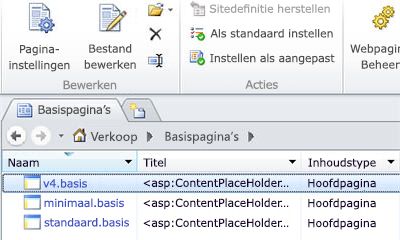
Een kopie van de primaire basispagina maken
-
Open de site in SharePoint Designer en klik op Basispagina's in het navigatievenster.
-
Met de rechtermuisknop op v4.master en druk op Ctrl + P om een kopie in de galerie met basispagina's te plakken.
-
Klik op v4_copy (1) .master om overzichtsinformatie in de galerie met basispagina's weer te geven.
-
Klik op Bestand bewerken op het lint om de basispagina weer te geven.
De basispagina wordt in SharePoint Designer 2010 in de editor op een volledig scherm geopend. Hier kunt u de pagina bewerken in de ontwerpweergave, de gesplitste weergave of de codeweergave. Dankzij ontwerptijdondersteuning kunt u direct zien wat het effect van uw aanpassingen op de basispagina is. Verder zijn er hulpmiddelen beschikbaar voor navigatie en voor het aanpassen van labels, stijlen, scripts en inhoudsgebieden, zoals u hieronder ziet.
Werken met besturingselementen voor tijdelijke aanduidingen voor inhoud
Basispagina's en inhoudspagina's werken samen met behulp van een reeks vervangbare gebieden, ofwel besturingselementen voor tijdelijke aanduidingen voor inhoud. Elke tijdelijke aanduiding voor inhoud (die in de paginacode als ContentPlaceHolder wordt weergegeven) staat voor inhoud die op de basispagina kan worden overschreven. Elke pagina op de site kan als vervanging worden gebruikt voor wat in de tijdelijke aanduiding voor inhoud is opgenomen. door een overeenkomend inhoudsbesturingselement beschikbaar te stellen. Dit inhoudsbesturingselement kan zelfs leeg zijn, waardoor het element volledig van de weergegeven pagina wordt verwijderd.
Belangrijk: Wanneer u basispagina's aanpast, kunt u geen tijdelijke aanduidingen voor inhoud verwijderen. Doet, kan bepaalde pagina's en zelfs op sites die is gekoppeld aan de basispagina verbreken. Het is een goede gewoonte gewoon verbergen in plaats van verwijderen deze besturingselementen...
Met de functie Inhoudsgebieden beheren kunt u elk besturingselement voor een tijdelijke aanduiding voor inhoud op de pagina opsporen. U kunt het besturingselement zowel in de codeweergave als in de WYSIWYG-editor bekijken.
Hier ziet u het besturingselement PlaceHolderSiteName die wordt gebruikt om de naam van de site weer te geven.
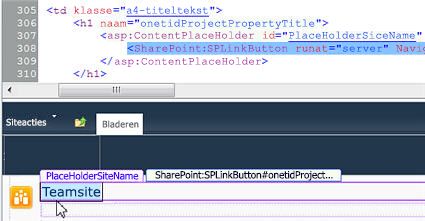
Een andere zeer belangrijke tijdelijke aanduiding voor inhoud is PlaceHolderMain omdat deze wordt vervangen door elke inhoudspagina wanneer die pagina in de browser wordt bekijken.
U kunt de indeling van inhoud op een SharePoint-site wijzigen door besturingselementen van tijdelijke aanduidingen voor inhoud te verplaatsen.
Zie Werken met besturingselementen voor tijdelijke aanduidingen voor inhoud voor meer informatie over het werken met tijdelijke aanduidingen voor inhoud.
Een besturingselement voor een tijdelijke aanduiding voor inhoud is een deel van een code op een basispagina die een inhoudsbesturingselement op een pagina-inhoud samen. De tijdelijke aanduiding voor inhoud wordt weergegeven in besturingselement standaardinhoud (die kan worden geen inhoud, als het besturingselement leeg is) voor dat gebied op de pagina, maar kan worden overschreven door de unieke inhoud van een inhoudsbesturingselement op een pagina-inhoud.
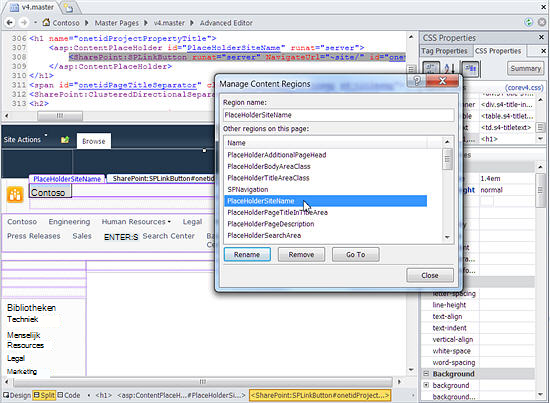
Opmerking:
Een besturingselement voor een tijdelijke aanduiding voor inhoud zoeken en wijzigen
Volg deze stappen om te zoeken van het besturingselement van de tijdelijke aanduiding voor inhoud PlaceHolderSiteName op een primaire basispagina van SharePoint 2010.
-
Open de site in SharePoint Designer 2010 en klik in het navigatievenster op Basispagina's.
Opmerking: Als u de categorie Basispagina's in het navigatievenster niet ziet, is deze mogelijk uitgeschakeld in SharePoint. Neem contact op met de sitebeheerder voor meer informatie of zie SharePoint Designer 2010 beheren.
-
Klik in de galerie met basispagina's, op v4.master.
-
Klik op de overzichtspagina met basispagina's op Bestand bewerken.
-
Klik op Ja als u wordt gevraagd om het bestand uit te checken.
-
Als u de pagina in de ontwerpweergave bekijkt, kunt u op een gebied op de pagina klikken om het besturingselement voor de tijdelijke aanduiding voor inhoud te zien dat voor die inhoud is bedoeld.
-
U kunt ook de besturingselementen beschikbaar tijdelijke aanduiding voor inhoud bladeren door te klikken op het tabblad stijl en klik in de groep basispagina op Inhoudsgebieden beheren. Deze functie gebruikt, kunt u snel en gemakkelijk vinden de besturingselementen voor tijdelijke aanduiding voor inhoud op de basispagina.
-
Klik in de lijst van inhoudsgebieden PlaceHolderSiteName selecteren en klik op Ga naar. Klik vervolgens op sluiten. Het besturingselement tijdelijke aanduiding voor inhoud is geselecteerd op de pagina als volgt.
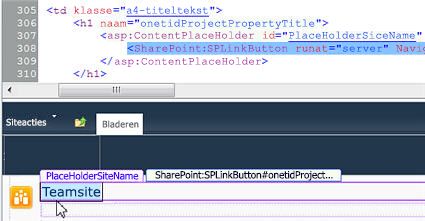
-
Hier kunt u de instellingen wijzigen, de locatie wijzigen, andere stijlen toepassen, enzovoort. Sla de basispagina op als u klaar bent.
-
Als een waarschuwing verschijnt dat de pagina door de wijzigingen verschilt van de sitedefinitie, klikt u op Ja.
Opmerking: SharePoint-pagina's zijn standaard gekoppeld aan sitedefinitiebestanden. Als een basispagina in SharePoint Designer 2010 wordt aangepast, gaat de koppeling met de sitedefinitie verloren. Omdat dit mogelijk kan leiden tot extra beheerwerkzaamheden na toekomstige updates of upgrades van SharePoint, wordt dit bericht weergegeven. Indien nodig, kunt u de basispagina altijd opnieuw terugzetten naar de bijbehorende sitedefinitie.
De door u aangebrachte wijzigingen worden weergegeven op elke pagina die aan deze basispagina is gekoppeld, tenzij deze pagina's rechtstreeks zijn aangepast.
Werken met stijlen
De eenvoudigste en snelste manier om de stijlen van de basispagina te wijzigen is door een vooraf ontworpen thema op de pagina toe te passen. Als u beschikbare thema's wilt bekijken en toepassen, gaat u in in SharePoint Designer naar het tabblad Site-instellingen en klikt u onder Aanpassing op de koppeling Thema van site wijzigen .
Als u stijlen echter wilt laten aansluiten op de kleuren, afbeeldingen, tekstopmaak of andere stijlkenmerken van uw bedrijf, geeft u er waarschijnlijk de voorkeur aan om uw eigen aangepaste stijlen te maken en deze rechtstreeks aan de pagina toe te voegen of op te nemen in een extern trapsgewijs opmaakmodel (CSS of Cascading Style Sheet) dat u aan de basispagina koppelt.
Gestroomlijnd werken met CSS met behulp van DIV-labels
De primaire standaardbasispagina in SharePoint 2010 gebruikt DIV-labels blok lijn elementen en secties op de pagina. DIV-labels bieden verschillende voordelen ten opzichte van de tabel tags die zijn gebruikt in vorige versies. Met DIV-labels is er:
-
Meer flexibiliteit bij het opmaken van de pagina met CSS
-
Minder markeringen
-
Sneller downloaden
-
Verbeterde optimalisatie van zoekprogramma's,
-
Verbeterde toegankelijkheid, en
-
Verbeterde browserondersteuning.
Er wordt nog steeds gebruikgemaakt van HTML-tabellen, bijvoorbeeld als u of uw gebruikers webonderdelen en andere SharePoint-inhoud op de pagina invoegen. Maar voor het aanpassen van basispagina's kunt u primair met DIV-labels werken om de inhoud te structureren.
Stijlen op de basispagina bewerken of een aangepast CSS maken
Als u stijlen wilt bewerken, klikt u op het menu Stijl en kiest u een van de opties op het lint om op de gewenste manier met CSS te werken.
Met de opdrachten op het lint kunt u nieuwe stijlen maken en toepassen of een opmaakmodel koppelen. Gebruik de opdracht Stijlen beheren om stijlen op element, volgorde of type in te delen, om alleen stijlen weer te geven die op de pagina of in het element in gebruik zijn of om een voorbeeld van stijlen te bekijken.
Uw nieuwe basispagina instellen als de primaire basispagina
Nadat u een nieuwe basispagina in SharePoint Designer 2010 maken, kunt u snel maken de nieuwe basispagina de primaire basispagina voor de hele site.
Opmerking: Wanneer u een nieuwe basispagina instelt als de primaire basispagina, alle pagina's die zijn gekoppeld aan de primaire standaardbasispagina, met inbegrip van de pagina's die al in uw site en nieuwe pagina's die u maakt, zijn gekoppeld aan de nieuwe basispagina...
-
Open SharePoint Designer 2010 en open de SharePoint-site.
-
Klik onder Siteobjecten, in het navigatievenster op Basispagina's.
-
Klik in de lijst Basispagina's in het navigatiedeelvenster met de rechtermuisknop op de basispagina die u wilt maken van de standaard primaire basispagina en klik vervolgens op Instellen als standaard basispagina.
-
Ga terug naar uw SharePoint-site en houd er rekening mee dat de primaire standaardbasispagina is gewijzigd.










